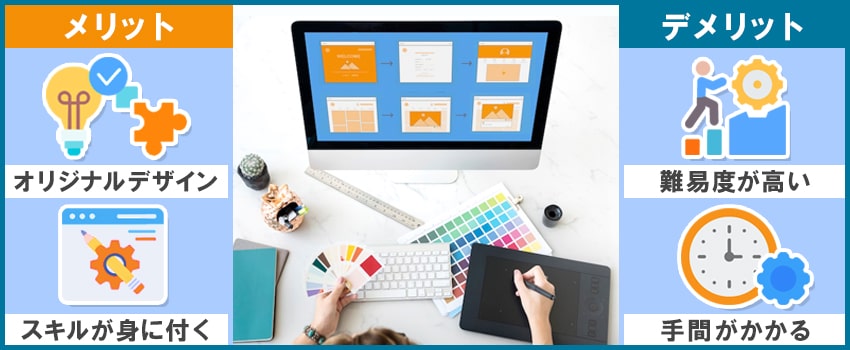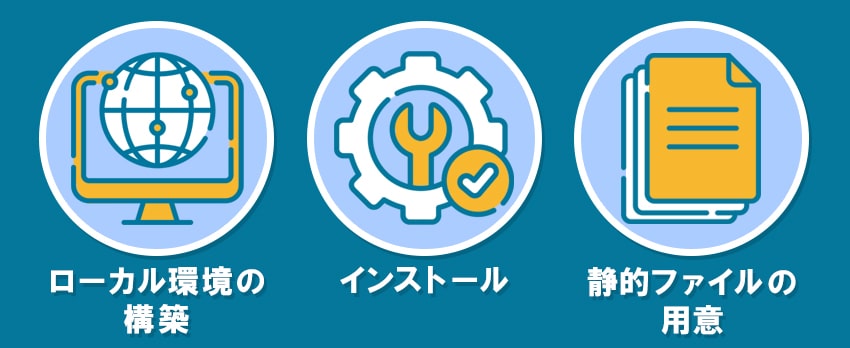WordPressのテーマを自作する方法やメリット・必要な知識を解説

WordPressは、Webサイトやブログの作成ができるCMSです。Web制作初心者でもサイト管理・コンテンツ投稿などがしやすいため、世界中で利用されています。
WordPressが人気な理由は、上記のほかにも豊富なテーマ(デザインや機能のテンプレート)が用意されている点です。WordPressテーマは自作もできるため、自分の理想に沿ったWebサイトを制作できます。
この記事では、WordPressテーマの基礎知識やテーマを自作するメリット・デメリットに加えて、自作に必要な知識・準備などについて解説します。
1.WordPressのテーマとは?
WordPressのテーマとは、Webサイト全体のデザイン・構成・機能のテンプレートのことです。
WordPressには、シンプルな初期テーマがデフォルト設定されています。初期テーマの代わりにテーマを自作して、Webサイトを構築することも可能です。しかし、Webサイトのデザイン・構成・機能を構築するには、高度なプログラミング言語やWebデザインの知識が欠かせません。
WordPressテーマは、トップページ・固定ページ・投稿記事・検索結果など複数のテンプレートファイルが集まって1つのテーマが構成されています。WordPressテーマをダウンロードすれば難しい設定不要で、初心者でも簡単にWebサイトのデザインや構成・機能などをカスタマイズできます。
2.WordPressでテーマを自作するメリット・デメリット
WordPressテーマには、ほかの方が作った無料テーマや有料テーマがあり、誰でも自由に使用可能です。使用したいテーマをダウンロードするだけで手間もかかりません。
では、あえてWordPressテーマを自作することには、どのようなメリットやデメリットがあるのでしょうか。
2-1.WordPressでテーマを自作するメリット
WordPressでテーマを自作するメリットには、以下が挙げられます。
・思い通りにデザインできる
WordPressを自作する一番のメリットは、自由にデザインできる点です。
既存テーマでも、ある程度は自分好みにカスタマイズできますが、細かい部分は自由に変更できません。すべてのデザインや機能が思い通りにいくわけではなく、多少は妥協しなければならない点もあるでしょう。
しかし、自作のテーマであれば、すべてオリジナルデザインで設計可能です。構造や仕組みを把握でき、後から修正が必要になった際も対応しやすくなります。
・Webのスキルが身に付く
WordPressテーマを自作することで、Web開発のスキルが身につくのもメリットです。「HTML・CSS・PHP・JavaScript」など、プログラミング言語のスキルアップにつながります。
2-2.WordPressでテーマを自作するデメリット
WordPressでテーマを自作するデメリットは、以下の通りです。
・難易度が高い
WordPressテーマの自作には、高度なWeb制作の知識が求められます。プログラミング言語を少し学習した程度では、テーマを自作するのは難しいでしょう。高度なスキルを持ち合わせていない場合、思い通りのデザイン・機能が備わったWebサイトに仕上げるのは骨が折れる作業です。
・多くの時間と労力がかかる
Webの知識に習熟している方でも、テーマ自作には数か月かかると言われています。何もないところからテンプレートファイルをすべて自作しなければならず、多くの時間と労力がかかるのがWordPressテーマを自作するデメリットです。
Web知識のない方であれば、学習してスキルを身につけるところからのスタートとなり、相当な時間を要するでしょう。
3.WordPressのテーマの自作に必要な知識
WordPressテーマの自作には、豊富なWeb知識が必要になります。最低限身につけておきたい知識は以下の4つです。
| HTML | HTML(エイチティーエムエル)とは「HyperText Markup Language」の略で、マークアップ言語の1つです。マークアップ言語とは、文章の構成や役割をタグ・記号で示していくことで、HTMLがWebページの構造や基本的な情報を構成する役割を担います。 |
|---|---|
| CSS | CSS(シーエスエス)は「Cascading Style Sheets」の略で、Webサイトのスタイルを指定する言語です。CSSは、HTMLと組み合わせて使用する言語で、文字のスタイルや背景、画像などの装飾を担当します。 |
| PHP | PHP(ピーエイチピー)は「Hypertext Preprocessor」の略で、動的コンテンツを生成するためのプログラミング言語です。PHPを習得すると、問い合わせフォームやショッピングカートなどのアプリケーションが作成できます。構文がシンプルなため、初心者でも理解しやすいと言われています。 |
| MySQL | MySQL(マイエスキューエル)は、フリーで利用できるデータベース管理システムです。大容量のデータを高速で取り扱えるため、レンタルサーバーや検索エンジンなどでも利用されています。WordPressにもMySQLが使われており、データベースに格納された情報を引き出して表示させています。 |
4.WordPressのテーマを自作するための準備
WordPressでテーマを自作する際は、いきなりサーバー上に実装するのではなく、ローカル環境を使ってWebサイト構築するのがポイントです。
ここからは、WordPressテーマを自作する際に、どのような準備が必要なのか確認しましょう。
4-1.ローカル環境を整える
ローカル環境とは、システム開発するために個人のパソコン内に構築する環境を言います。WordPressを自作するときは、パソコン内のローカル環境で動作を確認しながら制作し、問題なければ本番環境に実装するのが一般的です。
サーバー上にあるファイルを直接編集すると、エラーが出たときにWebサイト全体に影響するため、ローカル環境でテストしてからテーマを適用させましょう。ただし、WordPressはサーバー上で動くPHPで構成されており、ローカル環境でサーバーを用意しないと正常に動作しません。
WordPressのローカル環境を構築できる代表的なツールには「Local」「XAMPP」「MAMP」の3つがあります。3つのローカル環境は、無料でダウンロード可能です。パソコンにインストールするだけでローカル開発環境が整います。
4-2.WordPressをインストールする
ローカル環境が整ったら、WordPressをインストールしましょう。WordPressをインストールするには、公式WebサイトからWordPress本体ファイルのダウンロードが必要です。
まず、WordPress公式Webサイトにある「WordPressを入手」を押し、次に「WordPressをダウンロード」をクリックします。ダウンロードボタンには、WordPressのバージョン(例:6.3.1)が表示されているため、最新バージョンをダウンロードしましょう。
ダウンロードしたZipファイルを解凍し、ファイルをローカル環境にインストールすれば、WordPressを使用可能です。インストール方法は、使用するローカル環境によって異なります。「Local」は、WordPressに必要な動作環境と、WordPress本体のインストールを一気に完了できます。
4-3.サンプルとして使う静的ファイルを用意する
ローカル環境でテーマを自作するときは、サンプル用に静的ファイルを用意しましょう。
静的ファイルとは、プログラムを組み込まず動きが加えられていない、HTMLとCSSのみで構成されたファイルです。
ローカル環境のWordPressに静的ページを表示させ、動作テストをしながらテーマを作成します。
5.WordPressの自作テーマに必要なファイルの種類
WordPressのテーマは、複数のテンプレートファイルの集まりです。テーマを作成するには最低限必要なファイルと、必須ではないもののテーマを作成する上でよく使われるファイルがあります。
以下では、WordPressの自作テーマに必要なファイルを解説します。
5-1.functions.php
「functions.php」は、テーマで使う関数の定義やショートコードの用意、管理画面の設定などが行えるシステム用のファイルです。テーマが適用されているときに、WordPressをどう動かすかの処理が記載されており、WordPressを使う上で重要な役割を担います。
設定方法にミスがあるとWebサイトの表示に影響が出る恐れがあるため、編集する際はバックアップを必ず取るようにしましょう。
5-2.style.css
「style.css」は、テーマの情報やWebサイトのスタイルを記述するファイルです。CSSを記載すれば、フォント・カラー・スペースなどWebサイトの見た目を装飾するための細かい設定が行えます。
WordPressにおいて「style.css」は、テーマを認識させるための必須ファイルです。「style.css」と「index.php」がなければ、壊れているテーマとして警告が表示されます。
5-3.header.php
「header.php」は、ヘッダー部分を記述して読み込ませるファイルです。ヘッダーとは、ページ上部のタイトル部分やWebサイトを象徴する画像が配置されているエリアを指し、Webサイトの全ページ上に共通で表示されます。
Google AnalyticsやGoogle Tag Managerなどの解析タグも「header.php」に貼り付けることでアクセス解析が可能です。
5-4.index.php
「index.php」は、Webサイトのトップページにあたる部分を記述するファイルです。フロントページのほか、Webサイト全体のデザインのベースとなります。カテゴリー・タグ・年月など、一覧ページの基本となるのが「index.php」です。
「style.css」と同様、WordPressテーマには必須のファイルで「index.php」がなければテーマとして認識されません。
ページごとにテンプレートファイルがない場合は、リクエストに対して該当ファイルが存在しないため「index.php」が読み込まれて表示されます。適切なファイルがない場合に、最終的に表示されるファイルとして機能します。
5-5.footer.php
「footer.php」は、フッター部分を記述して読み込ませるファイルです。フッターメニューやコピーライトをはじめ、会社概要・お問い合わせ先・免責事項などを設定します。ナビゲーションメニューやサイトマップ、SNSボタンを設置するのもよいでしょう。
ヘッダーと同様に、訪問者がどのページを開いても下部に共通表示されるため重要な部分と言えます。
5-6.sidebar.php
「sidebar.php」は、サイドバーについて記述するファイルです。サイドバーとは、Webサイトの左右に表示される細長いエリアを指します。管理者のプロフィール・カテゴリー・新着記事・カレンダー・サイト内検索フォームなど、さまざまなパーツの追加・編集が可能です。
「sidebar.php」は、サイドバーを設定しない場合は必要ありません。しかし、サイドバーも基本的には全ページに表示されるエリアのため、さまざまなウィジェットを設定しておくとユーザーが便利に利用できるでしょう。
5-7.comments.php
「comments.php」とは、コメント欄の表示と機能を指定するテンプレートファイルです。デフォルトで用意されているコメント機能を使用する場合は不要なファイルですが、自分好みに変更したい場合は「comments.php」でカスタマイズできます。
見た目を整えたい場合は「style.css」にCSSを追加してアレンジすることも可能です。
5-8.single.php
「single.php」は、個別投稿ページを表示させるテンプレートファイルです。記事一覧ページではなく、一覧ページをクリックした先の個別記事ページを指します。
「single.php」の内容を記述すれば、投稿のタイトル・本文・カテゴリ・投稿日時・タグ・アイキャッチ画像などを自由に設定できます。「index.php」や「page.php」と共通部分が多いため、複製して作成することも可能です。
投稿ページは、ユーザーの目に触れる機会が多い部分になります。ブログの要となる大切なテンプレートと言えるでしょう。
5-9.page.php
「page.php」は固定ページの表示に使うテンプレートファイルです。固定ページ部分には、おもにお問い合わせ・プライバシーポリシー・プロフィールなどのページが表示されます。
「page.php」「single.php」「index.php」は共通点が多いため、共通部分を考えてから作成するとスムーズに作業できるでしょう。「index.php」や「single.php」を複製し、異なる部分を変更しながら作成することが可能です。
5-10.archive.php
「archive.php」は、投稿で作成した記事一覧を表示させるテンプレートファイルです。タイトル・投稿日・カテゴリー・タグなどのリンクをクリックしたときに記事の抜粋が表示されます。
アーカイブページのベースは「archive.php」と「index.php」で構成されています。さらに優先度の高い「category.php」「tag.php」などを使用すると、それ以上に細かく記事を分類して表示させることが可能です。
5-11.search.php
「search.php」は検索結果を表示するファイルで、ユーザーがWebサイト内を検索した際に該当する記事を一覧表示させます。
検索フォームでは、表示するテンプレートの優先順位が決められており「search.php」の優先順位が上位です。検索すると自動的に「search.php」が実行されますが「search.php」のファイルがない場合は「index.php」が呼び出される仕組みになっています。
検索フォームは、ヘッダー・フッター・サイドバーなどの共通ページに表示させておくとアクセスしやすくなるでしょう。
5-12.404.php
「404.php」は、URLに入力されたページが存在しない場合に、エラーページを表示させるテンプレートファイルです。「指定されたページは存在しませんでした」といったエラーメッセージを表示させます。
必須のファイルではありませんが、エラー時に「Not Found」のようなシンプルなエラーページが表示されてしまうと、ユーザーの離脱につながりかねません。404ページのデザインは、Webサイトのその他ページと統一させ、別ページに誘導する仕組みにしておくとユーザーにとって便利です。
6.WordPressの自作テーマを使う方法
ローカル環境に構築したWordPressテーマが完成したら、本番環境にアップロードしましょう。ローカル環境と本番環境でファイルのやり取りをする際は、「FTPソフト」というファイル転送ソフトのダウンロードが必要です。
レンタルサーバーの中に自作テーマ用のディレクトリを作り、作成したファイルをアップロードします。アップロードする際は、すべて同じディレクトリにアップするのではなく、適切な場所にファイルを配置しなければなりません。正しい場所にファイルを移動させなければ、うまく作動しないため注意が必要です。WordPressのフォルダ構成を確認しながら慎重に行いましょう。
すべてのファイルをアップロードしたら、WordPress管理画面にアクセスしてテーマを有効化します。管理画面のサイドバーにある「外観」から「テーマ」をクリックしたらテーマが表示されるため「テストテーマ」の「有効化」をクリックすれば完了です。トップページにアクセスして、テスト環境と同じように表示されているか確認しましょう。
まとめ
WordPressのテーマを自作すれば、デザインはもちろん機能面も自分の理想に合ったWebサイトを制作できます。無料テーマだと好みのデザインがない、求めている機能・設計になっていない場合は、テーマの自作にチャレンジしてみるとよいでしょう。
Web制作初心者は無料・有料テーマを使って、どのようなデザイン・機能になっているのかリサーチするのもおすすめです。Webサイトを運営する中で、少しずつ「こういう機能がほしい」「デザインしたい」という要望が見えてきます。
今回紹介したWordPressテーマの自作に必要な知識を生かして、ぜひ自分好みのWebサイトを制作してみてはいかがでしょうか。
KEYWORD